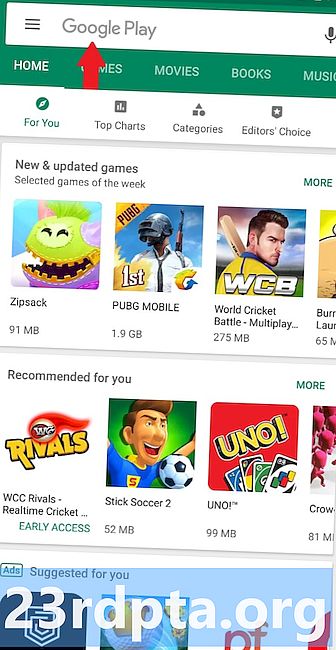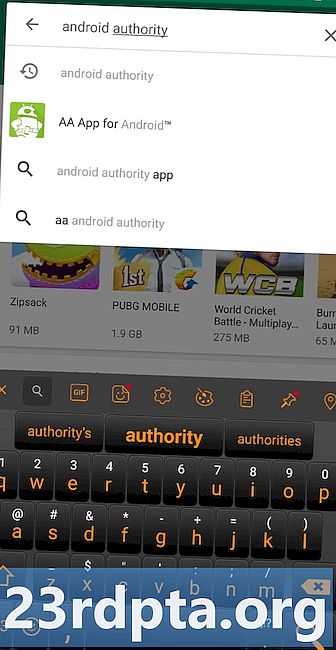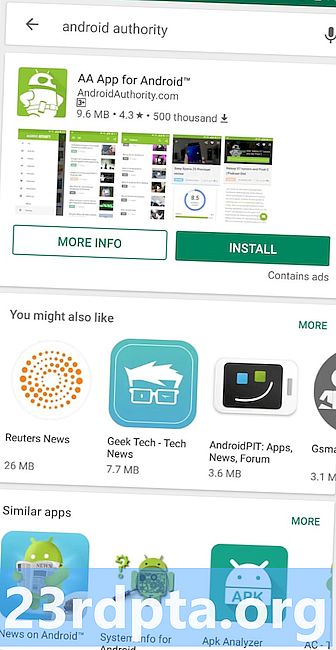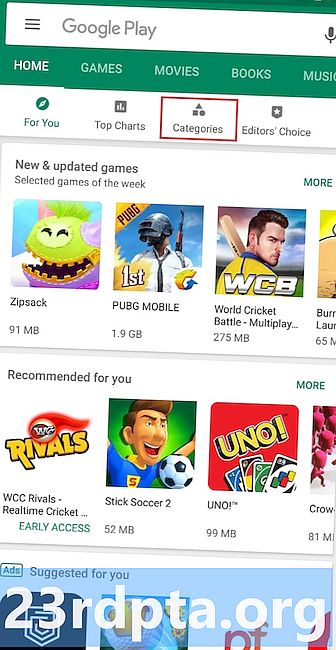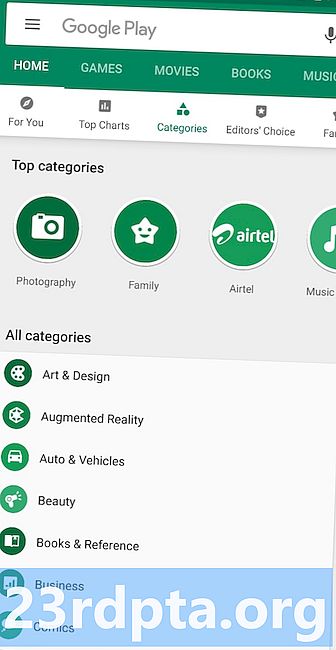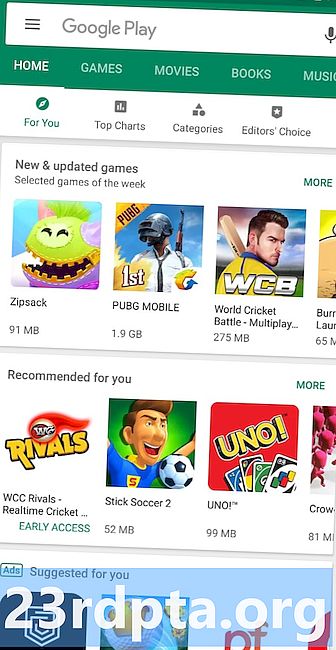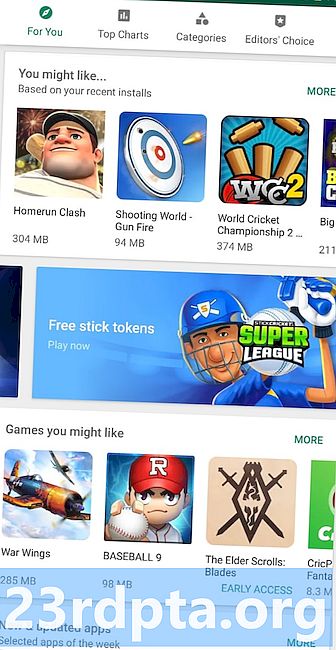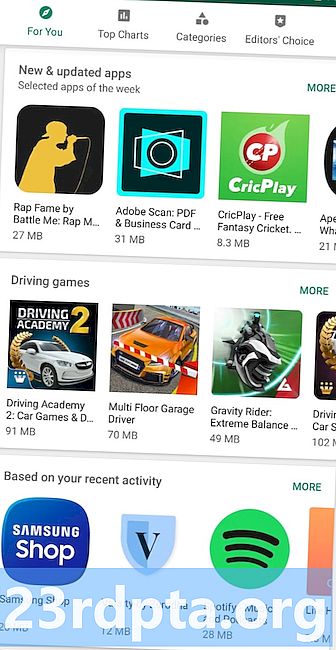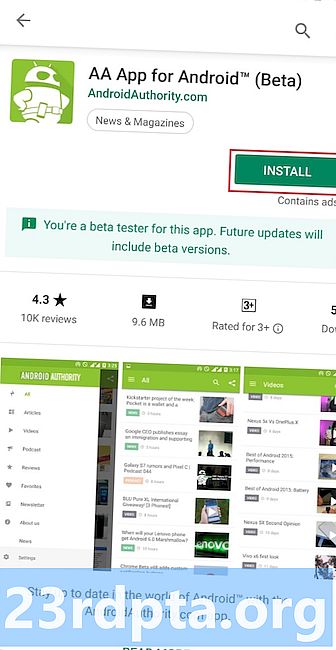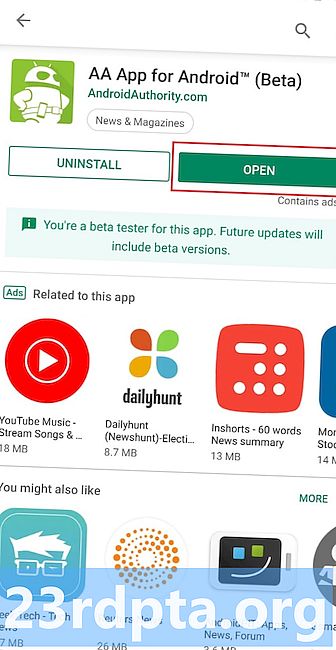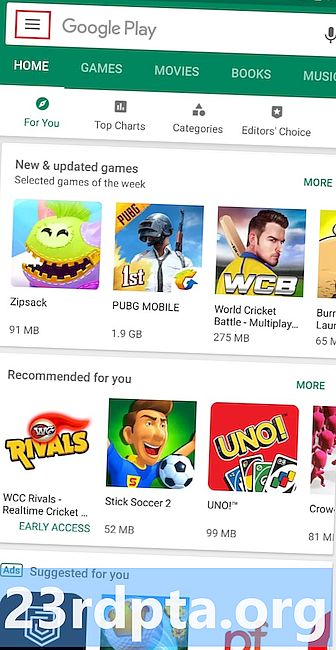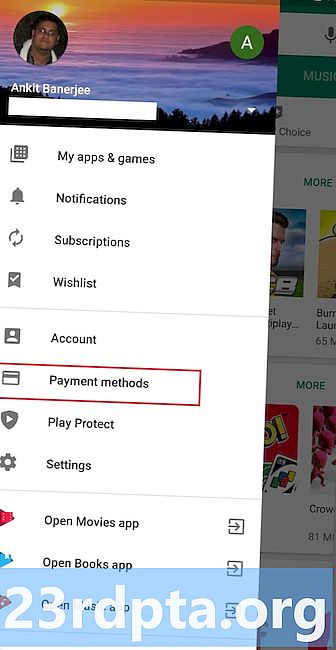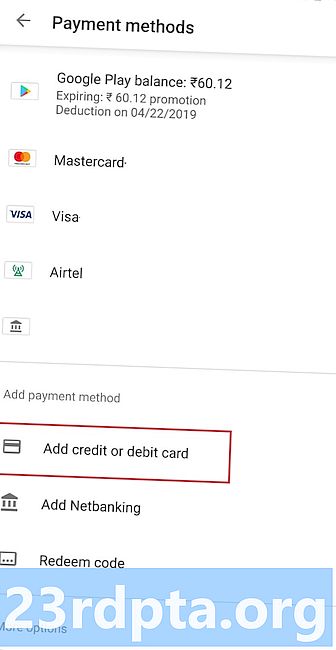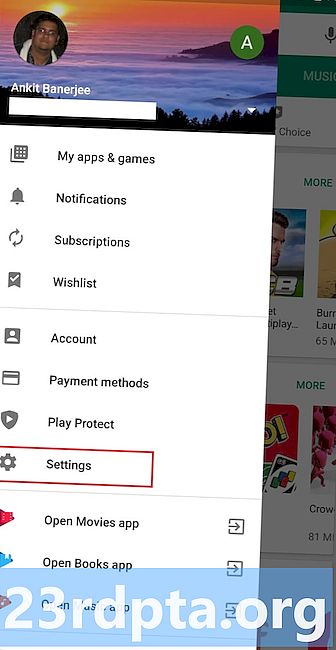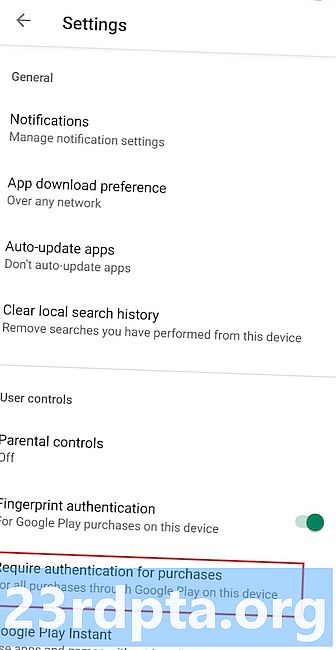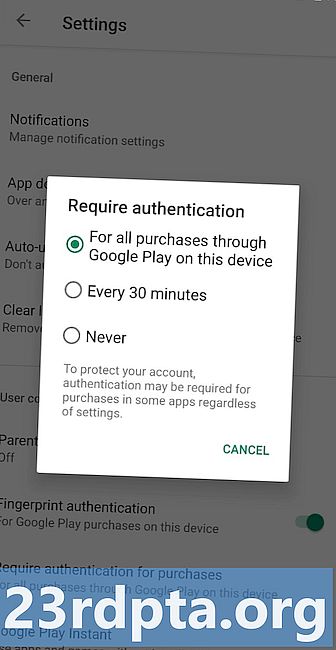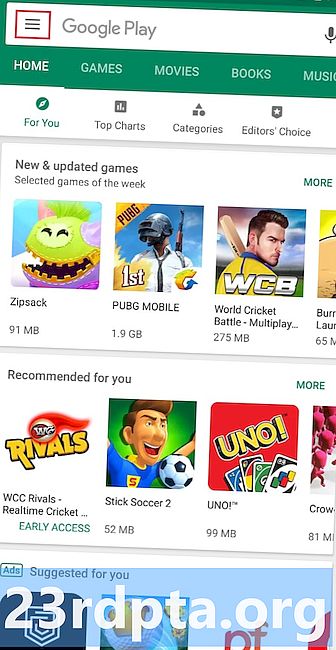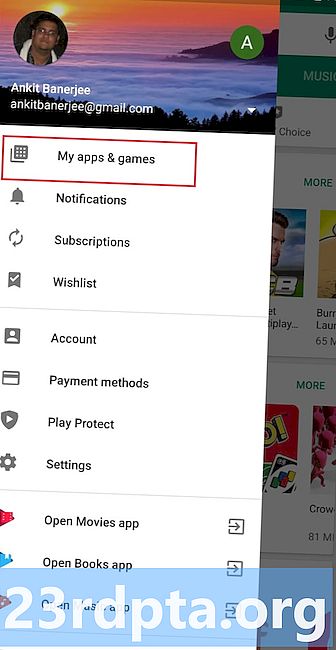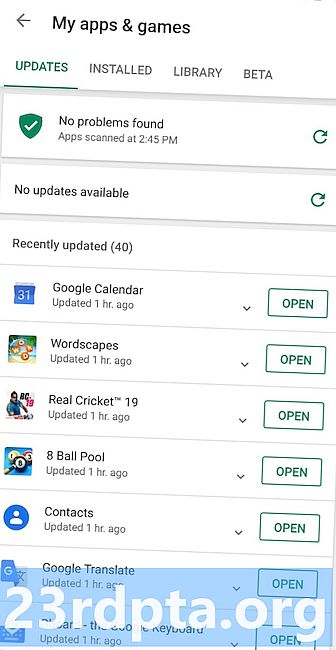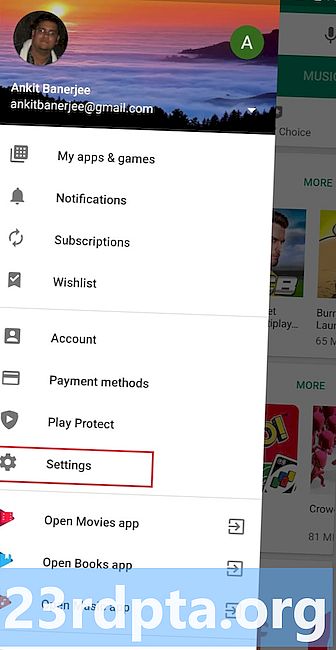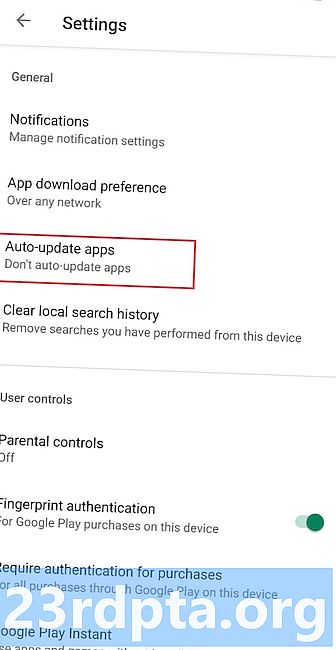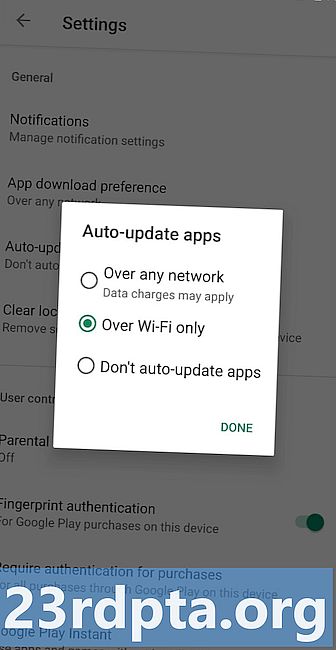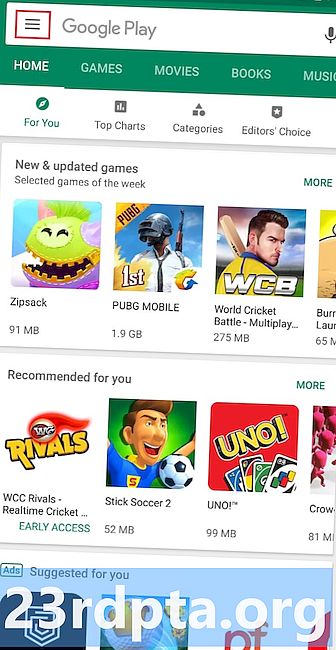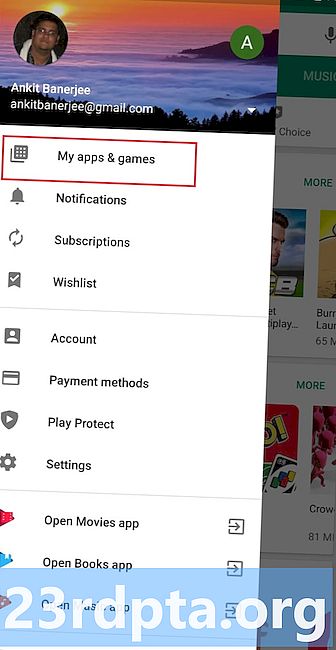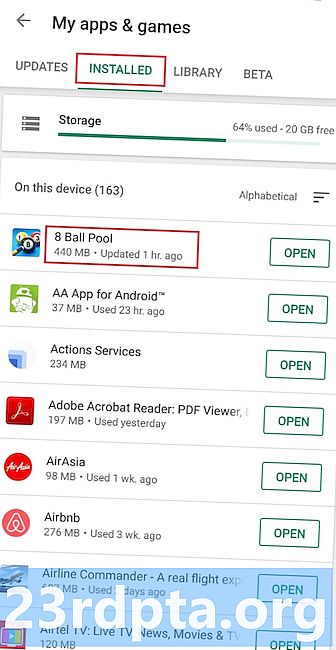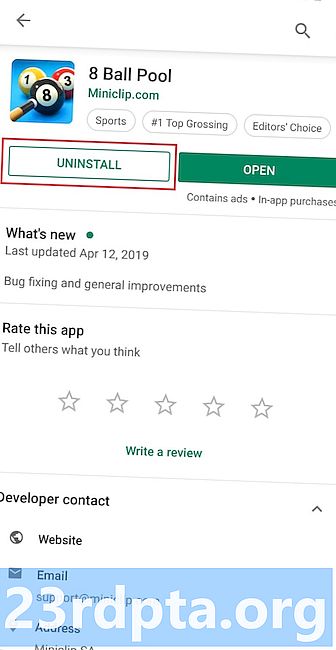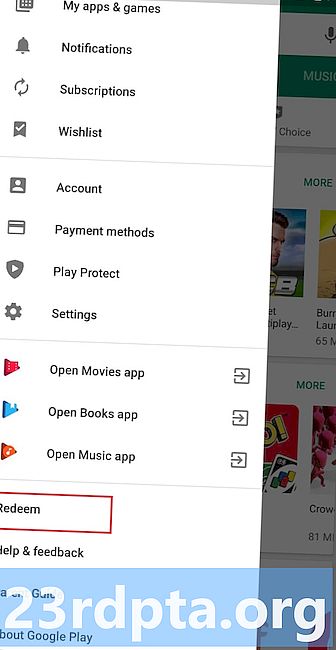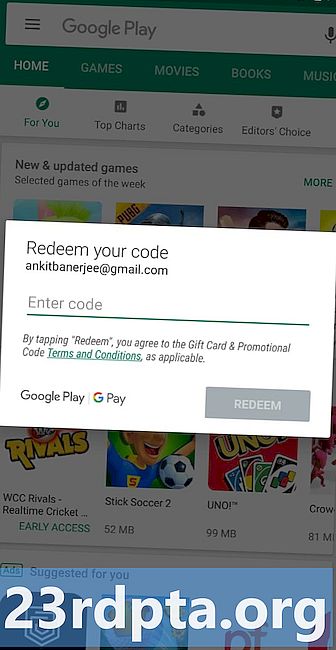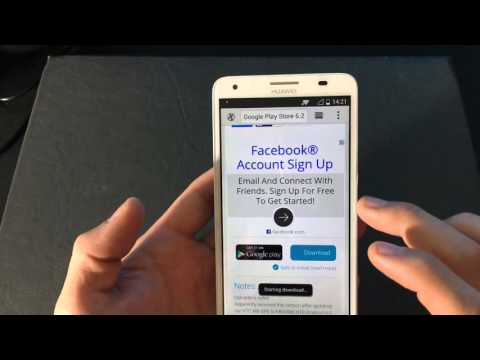
Turinys
- Kaip ieškoti ir atsisiųsti turinį?
- Kaip pridėti mokėjimo metodą?
- Kaip atnaujinti programas ir žaidimus?
- Kaip pašalinti programas ir žaidimus?
- Kaip išpirkti „Google Play“ dovanų kortelę?
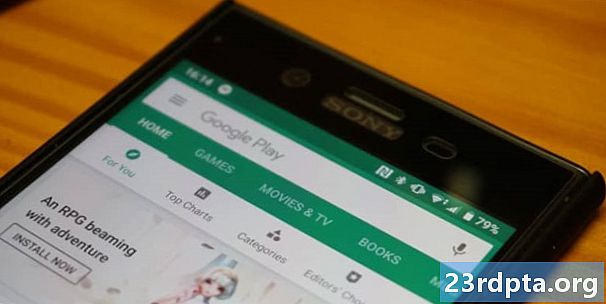
„Google Play“ parduotuvė suteikia prieigą prie daugybės programų ir žaidimų, kuriuos galite atsisiųsti į „Android“ įrenginį. Tai taip pat siūlo tokius dalykus kaip filmai, knygos ir muzika, nors ne visi jie prieinami kiekvienoje šalyje.
Jei norite naudoti „Google Play“ parduotuvę, pirmiausia jums reikia „Google“ paskyros - negalėsite naršyti ar atsisiųsti turinio, jei jo dar neturite. Tai galite nustatyti nemokamai per kelias minutes, kaip parodyta nuosekliame mokymo vadove, esančiame žemiau esančioje nuorodoje.
Kaip nustatyti „Google“ paskyrą „Android“ įrenginyje
Kai būsite prisijungę prie „Google“ paskyros „Android“ įrenginyje, būsite pasirengę pradėti tyrinėti įdomų „Android“ programų, žaidimų ir įvairaus kito turinio pasaulį naudodami „Google Play“ parduotuvės programą. Nors jo naudojimas nėra tiksliai raketų mokslas, vis dėlto mes šia tema parengėme trumpą vadovą, kuriame paaiškinami keli pagrindiniai dalykai, kuriuos turėtumėte žinoti. Tai apima tai, kaip atsisiųsti turinį, pridėti mokėjimo metodą, išpirkti dovanų kortelę ir daug daugiau.
Peršokti į skyrių:
- Kaip ieškoti ir atsisiųsti turinį?
- Kaip pridėti mokėjimo metodą?
- Kaip atnaujinti programas ir žaidimus?
- Kaip pašalinti programas ir žaidimus?
- Kaip išpirkti „Google Play“ dovanų kortelę?
Kaip ieškoti ir atsisiųsti turinį?
Paieškos laukelis yra vieta pradėti, jei jau žinote, ko ieškote. Tai gali būti konkreti programa arba kategorija, pavyzdžiui, lenktynių žaidimai. Tiesiog bakstelėkite paieškos laukelį viršuje¹, įveskite paieškos užklausą² ir paspauskite paieškos mygtuką, kad pamatytumėte visus rezultatus³.
Alternatyva yra ieškoti pagal kategorijas. Tiesiog bakstelėkite parinktį „Kategorijos “¹, kai esate„ Play “parduotuvės pagrindiniame ekrane, tada pasirinkite, kas jus domina².
Trečioji galimybė yra naršyti turinį tiesiai iš programos pagrindinio ekrano. Čia rasite dalykų, pvz., Programų ir žaidimų, rekomenduojamų jums atsižvelgiant į naujausią veiklą, naujų ir atnaujintų programų, geriausiai įvertintų žaidimų ir dar daugiau. Peržiūrėkite toliau pateiktas ekrano kopijas, kad pamatytumėte, kaip tai atrodo veikiant.
Kaip atsisiųsti turinį? Suradę tai, kas jums patinka, bakstelėkite jį¹, kad gautumėte papildomos informacijos. Tai apima elemento aprašymą, programos vertinimą, ekrano kopijas, vaizdo įrašus ir, žinoma, mygtuką „Įdiegti“. Bakstelėkite ant jo² ir palaukite, kol prietaisas ims stebuklingai. Baigę gausite pranešimą, kad turinys buvo atsisiųstas į jūsų įrenginį ir gali būti naudojamas - bakstelėkite pranešimą arba mygtuką „Atidaryti “².
Atminkite, kad kai kurios „Play“ parduotuvės prekės yra nemokamos, o už kitas turėsite mokėti. Norėdami nusipirkti turinį iš „Google Play“ parduotuvės, prie savo „Google“ paskyros turėsite pridėti mokėjimo metodą, kurį panagrinėsime kitame skyriuje.
Žingsnis po žingsnio instrukcijas:
- Ieškokite turinio per paieškos laukelį, kategorijas ar pagrindinį ekraną.
- Bakstelėkite norimą elementą (žaidimą, programą, filmą ...), kad gautumėte papildomos informacijos.
- Norėdami atsisiųsti turinį į savo įrenginį, bakstelėkite mygtuką „Įdiegti“.
- Bakstelėkite mygtuką „Atidaryti“ arba pranešimą, kad pasiektumėte atsisiųstą turinį.
Kaip pridėti mokėjimo metodą?
Norėdami nusipirkti programą, filmą, žaidimą ar bet kokį kitą turinį naudodami „Play Store“, prie savo sąskaitos turite pridėti kredito / debeto kortelę. Procesas yra paprastas ir trunka tik minutę ar dvi.
Pirmasis žingsnis yra paleisti „Play Store“ programą ir atidaryti mėsainių meniu. Tai galite padaryti paliesdami meniu piktogramą paieškos laukelyje¹ viršuje arba braukdami dešinėn iš kairės ekrano pusės. Tada pasirinkite „Mokėjimo būdai“ ² ir bakstelėkite „Pridėti kredito arba debeto kortelę“ - kaip parodyta 3 ekrano kopijoje. Paskutinis žingsnis - vykdykite ekrane pateikiamus nurodymus, įvesdami reikiamą informaciją.
Žingsnis po žingsnio instrukcijas:
- Paleiskite „Play Store“ programą ir atidarykite mėsainių meniu iš šono.
- Bakstelėkite „Mokėjimo būdai“.
- Bakstelėkite „Pridėti kredito arba debeto kortelę“ ir vykdykite ekrane pateikiamus nurodymus.
Nors tai nėra privaloma, tai yra gera idėja įjungti pirkinių autentifikavimo parinktį. Tai reiškia, kad turėsite patvirtinti kiekvieną „Play“ parduotuvėje įsigytą pirkinį naudodami slaptažodį arba pirštų atspaudus. Tai yra saugos funkcija, kuri užtikrins, kad nieko nenusipirkote atsitiktinai.
Norėdami jį įjungti, atidarykite šoninį meniu, bakstelėkite „Nustatymai“ ¹, pasirinkite „Reikalauti pirkinių autentifikavimo“ ² ir pasirinkite vieną iš galimų parinkčių³. Taip pat gera idėja yra įjungti parinktį „Piršto atspaudo autentifikavimas“.
Žingsnis po žingsnio instrukcijas:
- Atidarykite meniu iš šono ir bakstelėkite „Nustatymai“.
- Bakstelėkite „Reikalauti pirkinių autentifikavimo“.
- Pasirinkite vieną iš galimų parinkčių.
Kaip atnaujinti programas ir žaidimus?
Norėdami išbandyti naujausias funkcijas, kurias kūrėjai pridėjo prie savo programų ir žaidimų, turite jas atnaujinti naudodamiesi „Play Store“ - nors tai galite padaryti ir naudodamiesi savo įrenginio meniu „Nustatymai“. Norėdami tai padaryti, paleiskite „Google Play Store“ programą ir atidarykite nustatymų meniu, bakstelėdami meniu piktogramą paieškos laukelyje¹ viršuje arba braukdami dešinėn iš kairės ekrano pusės. Tada pasirinkite parinktį „Mano programos ir žaidimai “², kurioje bus parodytas atnaujinamų programų sąrašas. Kiekvieną programą galite atnaujinti atskirai arba atnaujinti iškart.
Žingsnis po žingsnio instrukcijas:
- Paleiskite „Play Store“ programą ir iš šono atidarykite nustatymų meniu.
- Bakstelėkite „Mano programos ir žaidimai“.
- Bakstelėkite „Atnaujinti“ šalia kiekvienos programos arba pasirinkite „Atnaujinti viską“, kad paspartintumėte procesą.
Alternatyva yra jūsų įrenginiui automatiškai atnaujinti programas ir žaidimus, o tai paprastai daroma kraunant įrenginį. Norėdami įjungti šią parinktį, šoniniame meniu pasirinkite „Nustatymai“ ¹, bakstelėkite „Automatiškai atnaujinti programas“ ² ir pasirinkite vieną iš galimų parinkčių³.
Žingsnis po žingsnio instrukcijas:
- Atidarykite meniu iš šono ir bakstelėkite „Nustatymai“.
- Bakstelėkite „Automatiškai atnaujinti programas“.
- Pasirinkite vieną iš galimų parinkčių.
Kaip pašalinti programas ir žaidimus?
Pašalinti programas ir žaidimus, kurių nebenaudosite, yra puiku. Bakstelėkite meniu piktogramą paieškos laukelyje¹ viršuje, kad atidarytumėte nustatymų meniu ir pasirinkite „Mano programos ir žaidimai“ ². Tada tiesiog pasirinkite parinktį „Įdiegta“ 3, atidarykite programą, kurios norite atsikratyti³, ir bakstelėkite mygtuką „Pašalinti“, parodytą 4 ekrano kopijoje. Palaukite maždaug minutę, kol prietaisas ims stebuklingai, ir procesas bus baigtas.
Atminkite, kad kelių iš anksto įdiegtų programų negalima ištrinti iš įrenginio - nebent turite šakninę prieigą. Paprastai šias programas teikia „Google“ („YouTube“, „Gmail“ ...), gamintojas arba jūsų teikėjas.
Žingsnis po žingsnio instrukcijas:
- Paleiskite „Play Store“ programą ir iš šono atidarykite nustatymų meniu.
- Bakstelėkite „Mano programos ir žaidimai“.
- Bakstelėkite „Įdiegta“ ir pasirinkite programą ar žaidimą, kurio norite atsikratyti.
- Bakstelėkite mygtuką „Pašalinti“.
Kaip išpirkti „Google Play“ dovanų kortelę?
Norėdami išpirkti „Google Play“ dovanų kortelę, iš šono atidarykite nustatymų meniu, pasirinkite parinktį „Išpirkti“ ir įveskite kodą. Tam viskas yra.
Dovanų kortelės suma bus pritaikyta jūsų sąskaitoje ir gali būti naudojama perkant „Play“ parduotuvėje. Savo balansą bet kuriuo metu galite patikrinti nuvykę į Sąskaita> Mokėjimo būdai.
Žingsnis po žingsnio instrukcijas:
- Paleiskite „Play Store“ programą ir iš šono atidarykite nustatymų meniu.
- Bakstelėkite „Išpirkti“.
- Išpirkite savo kodą.
Tai jūs turite - tai yra keletas pagrindinių „Google Play“ parduotuvės funkcijų, apie kurias turėtumėte žinoti. Ar praleidome svarbiausius? Praneškite mums, kurie komentaruose žemiau.